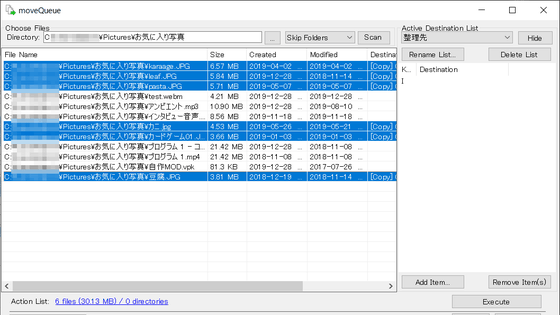
普段からPC上のファイルを整理していないと、どこに何のファイルがあるのかわからず、必要な時に必要な資料や画像を見つけられなくなってしまいます。そのため、PC上でも定期的に整理整頓を行うことが求められます。無料ソフトの「moveQueue」はインストール不要で、ショートカットキーで簡単にフォルダの移動や削除が可能になるので、日々のファイル・フォルダの整理にお役立ちです。
cresstone.com - Apps -
https://cresstone.com/apps/moveQueue/
配布サイトにアクセスして「moveQueue_v0.2.zip」をクリックすると、ZIP形式でmoveQueueをダウンロードできます。容量は50.72KBです。
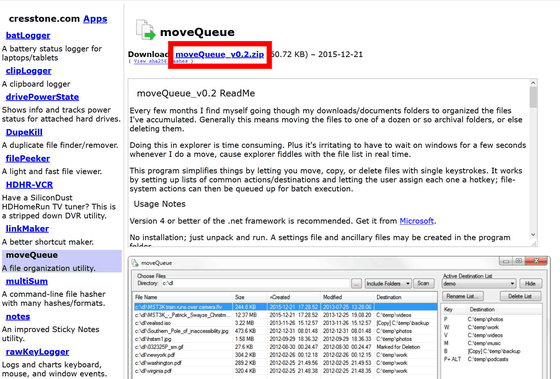
moveQueueを使うには、ダウンロードしたmoveQueue_v0.2.zipをExplzhやWindows標準の解凍機能などを使って解凍し、moveQueue.exeを起動します。
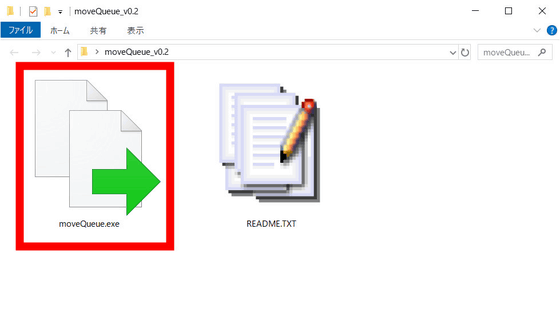
moveQueueを起動するとこんな感じ。まずは右上の「Active Destination List」を(New)に合わせ、「Show」をクリック。
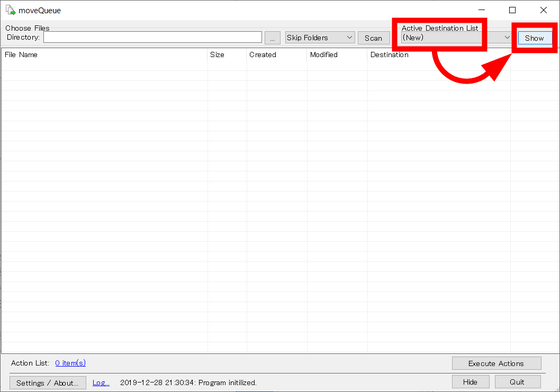
このDestination Listは、ショートカットを登録できるリストです。「Rename List」をクリックすることで、名前を付けることができます。今回は「整理先」と名付けました。
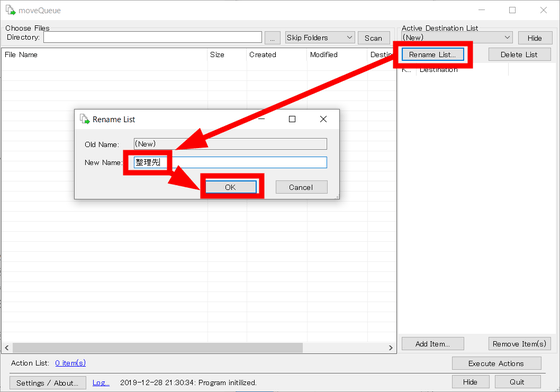
次に、整理したいフォルダを選択します。Directoryの「…」をクリックし、読み込みたいフォルダを選択し、「OK」をクリック。
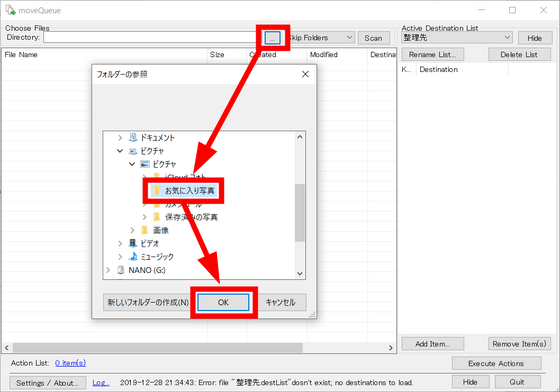
すると、整理したいフォルダにあるファイルがずらっと表示されます。「お気に入り写真」フォルダにはJPEG形式の画像ファイルの他に、MP4形式のムービーファイル、PDF形式のファイルなど、1つのフォルダにさまざまな種類のファイルが混在していました。
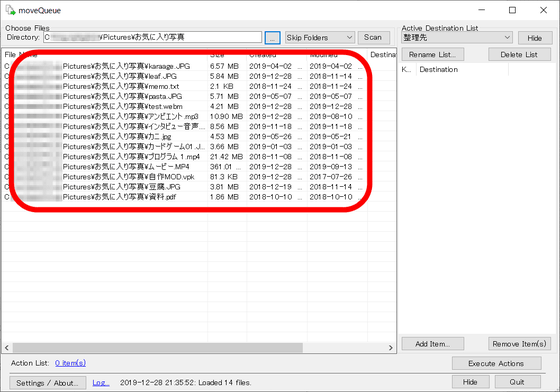
今回は「Photo」というフォルダに画像ファイルを移動することにします。まずは画像ファイルだけを選択。
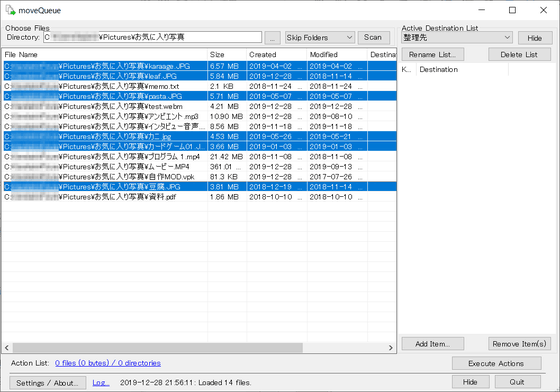
キーボードのSpaceキーを押すと、フォルダ参照画面がポップアップします。移動先のフォルダを指定して、「OK」をクリック。
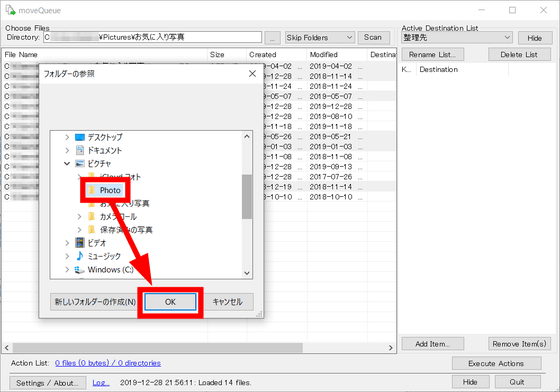
すると、「Destination」の欄に移動先のディレクトリが表示されました。
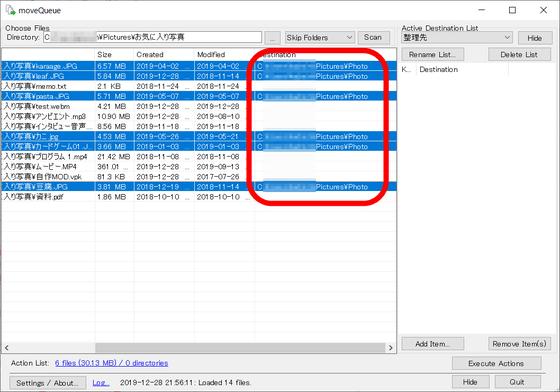
同様の作業を繰り返し、「お気に入り写真」フォルダ内のファイルの移動先を決めていきます。
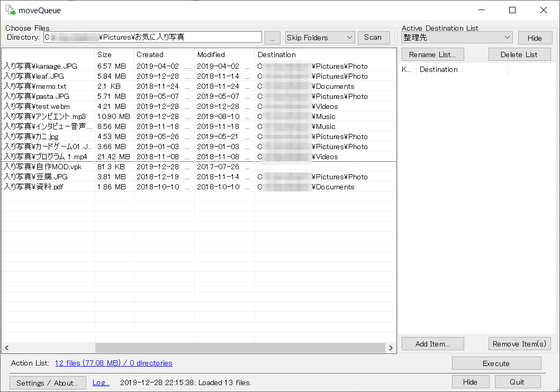
ただし、「自作MOD.vpk」はもう不要だったので削除することにします。Deleteボタンを押すとファイル削除を予定に組み込むことが可能。
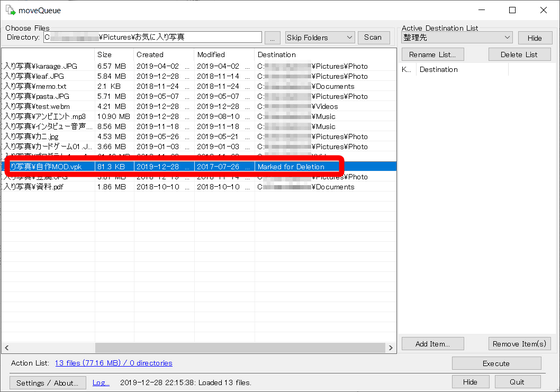
すべての予定を組んだら、右下にある「Execute」をクリックすることで実行できます。
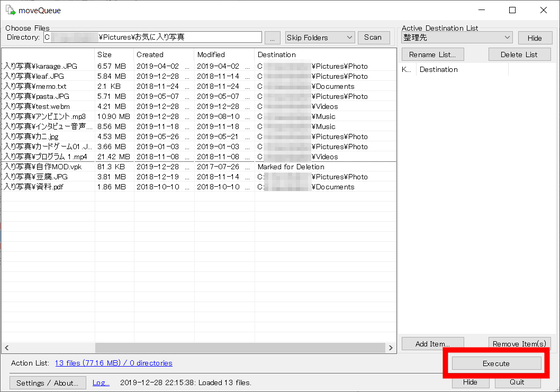
実行すると、「Destination」欄に「Moved(移動しました)」「Deleted(削除しました)」とメッセージが表示されていました。
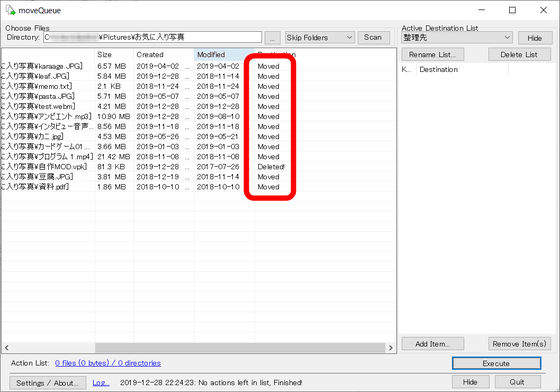
実際に「お気に入り写真」フォルダをエクスプローラーで確認すると、すべて移動あるいは削除されたことで中身が空になっていました。
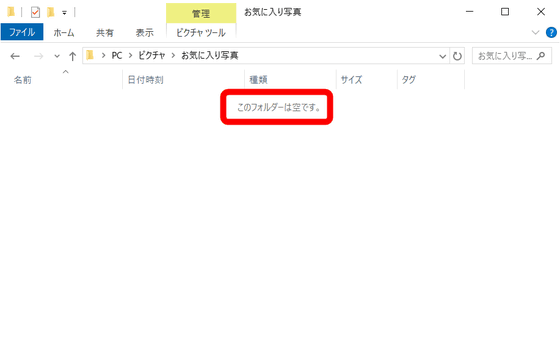
また、「Photo」フォルダを確認すると、画像ファイルだけがちゃんと移動していました。
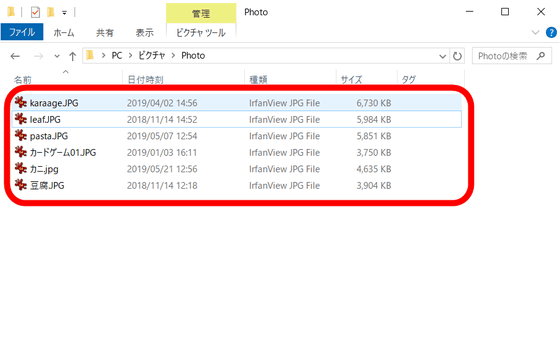
なお、moveQueueでデフォルトに設定されているショートカットは以下の通り。
Enter:ファイルを開ける
Delete:ファイル削除を予約する
Space:ファイル移動を予約する
BackSpace:予約を削除する
Ctrl+A:すべてを選択する
Ctrl+C:ファイル名をクリップボードにコピーする
また、ショートカットは自分で設定することもできます。Listの下にある「Add Item…」をクリック。
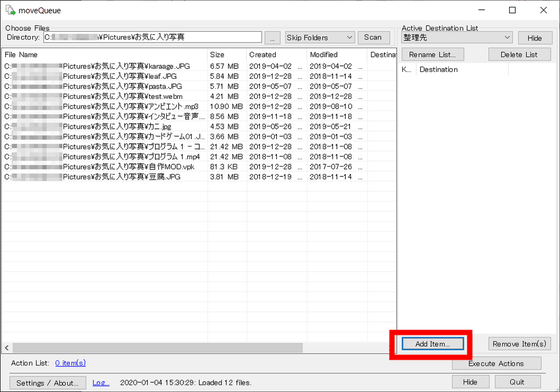
ファイルの移動先フォルダとホットキーを入力し、「OK」をクリックします。なお、「Copy to the destination instead of moving」にチェックを入れると、ファイル移動するのではなくファイルコピーを選択できます。今回はIキーに「Photo」フォルダへコピーするよう設定しました。
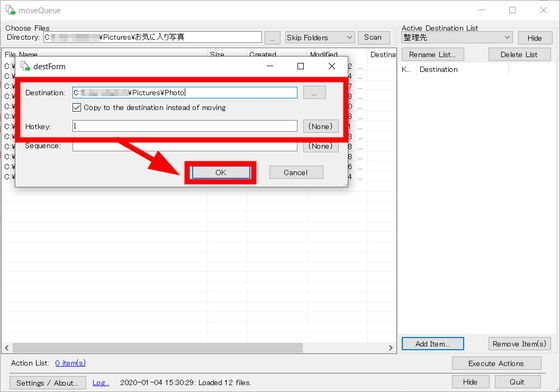
右のリスト欄に作成したショートカット設定が表示されました。画像ファイルを複数選択し、Iキーを押すと、すべてのファイルをPhotoフォルダへコピーする予約が完了。あらかじめショートカットを用意しておけば、ショートカット一発でファイル移動が可能となり、整理整頓作業の爆速化が期待できます。
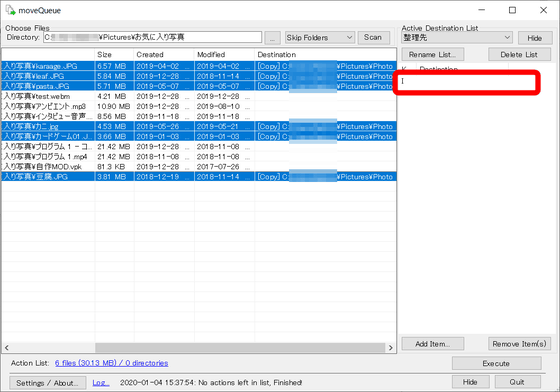
この記事のタイトルとURLをコピーする
"キー" - Google ニュース
January 05, 2020 at 05:00PM
https://ift.tt/2Qnl1pL
PC内のファイルをキー一発で移動して整理できる「moveQueue」 - GIGAZINE
"キー" - Google ニュース
https://ift.tt/345Kg3K
Shoes Man Tutorial
Pos News Update
Meme Update
Korean Entertainment News
Japan News Update
No comments:
Post a Comment